Die Zeiten, in denen wir uns auf physische Umfrageformulare verlassen haben, um Feedback von Kunden, Mitarbeitern oder Personen zu erhalten, sind vorbei. Heute können Google Forms oder Microsoft Forms die gleiche Aufgabe schnell erledigen. Sie können sogar ein dediziertes Google-Formular auf Mobilgeräten und Desktops in einen QR-Code konvertieren, um es zu teilen.
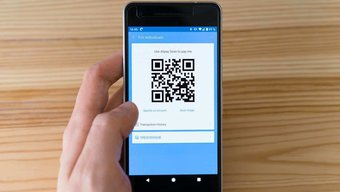
Dies ist nützlich für jemanden, der regelmäßig an große Versammlungen oder Café-/Restaurantbesitzer spricht, um Feedback von Kunden aufzunehmen. Anstatt Feedback-Formulare auszuhändigen, können Sie die Benutzer bitten, einen QR-Code zu scannen und das Formular auszufüllen. Es ist keine manuelle Eingabe von Ihrer Seite erforderlich und alle Daten werden von Google Formulare im Web ordentlich organisiert.
Bevor wir Ihnen zeigen, wie Sie Google Formulare in QR-Code umwandeln, wollen wir zuerst verstehen, wie Sie können Sie den Link zu Google Formulare aus dem Web abrufen.
Relevantes Google-Formular erstellen
Zuerst müssen Sie ein Google-Formular aus dem Web erstellen. Danach können Sie entweder mit der Erstellung von Google Formular von Grund auf beginnen oder sich für Google Formularvorlagen entscheiden, um Zeit zu sparen.
Schritt 1: Besuchen Sie Google Formular im Web. Melden Sie sich mit Ihren Kontodaten an.
Schritt 2: Öffnen Sie ein neues Google-Formular über das Menü”Letzte Formulare”oder klicken Sie unten auf das +-Symbol.
Schritt 3: Wählen Sie Vorlage auswählen.
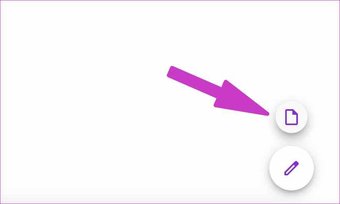
Sie gelangen zu einer speziellen Vorlagengalerie. Wählen Sie basierend auf Ihren Anforderungen eine relevante Vorlage aus. Die Vorlagenbibliothek enthält Kundenfeedback, Bewerbungsfeedback, Veranstaltungsfeedback, Kontaktinformationen, Partyeinladungen und viele weitere Vorlagen.
Schritt 4: Beginnen Sie mit der Durchführung von Änderungen basierend auf Ihren Präferenzen. Ändern Sie Titel, Überschrift, Standardfragen, Antworten usw.
Ihr Google-Formular kann jetzt von anderen ausgefüllt werden. Lassen Sie uns einen Link generieren, um daraus einen QR-Code zu erstellen.

Klicken Sie oben auf Senden und wählen Sie Link im Menü Senden über. Aktivieren Sie als Nächstes den Schalter URL verkürzen und reduzieren Sie die Größe des Weblinks. Kopieren Sie dann den Link und fügen Sie ihn irgendwo ein.
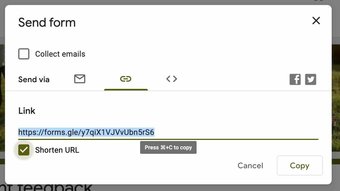
Sie haben den entsprechenden Google Formulare-Link. Es ist jetzt an der Zeit, ihn in einen QR-Code umzuwandeln.
Auch auf Guiding Tech.has-webp.camp-list-670{background-image:linear-gradient(to left,rgba(42,0,113,.3),rgba(42,0,113,.8) 50%),url(‘https://cdn.guidingtech.com/imager/assets/WordPress-Import/2012/11/88668/browse-for-folders_1584714de1996cb973b8f66854d0c54f. webp?1593191517’);background-size:cover;background-position:center center}.has-no-js.camp-list-670,.has-no-webp.camp-list-670{background-image:linear-gradient(nach links,rgba(42,0,113,.3),rgba(42,0,113,.8) 50%),url(‘https://cdn.guidingtech.com/imager/assets/WordPress-Import/2012/11/88668/browse-for-folders_1584714de1996cb973b8f66854d0c54f.png?1518449423’);background-size:cover;background-position:center center} #google drive
Klicken Sie hier, um unsere Google Drive-Artikelseite anzuzeigen
Google Formulare im Web in QR-Code umwandeln
Wir werden Webtools von Drittanbietern verwenden, um einen QR-Code aus einem Google Formular-Link zu erstellen. Wenn Sie ein vertrauliches Google-Formular haben, empfehlen wir Ihnen dringend, Ihr Risiko einzugehen.
QR-Code-Generator
Mit diesem kleinen Dienstprogramm können Benutzer QR-Codes basierend auf Text, URL, Kontakt, Telefonnummer und mehr. So erstellen Sie einen QR-Code für Google Forms.
Schritt 1: Besuchen Sie den QR-Code-Generator im Web.
Schritt 2: Wählen Sie Generieren aus die linke Seitenleiste und die URL aus dem rechten Menü.
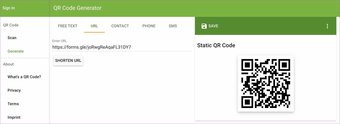
Schritt 3: Geben Sie den Google Forms-Link ein, den wir aus der Methode kopiert haben oben.
Schritt 4: Das Tool generiert sofort einen QR-Code für das Google Formular basierend auf Ihrer Eingabe.
Schritt 5: Klicken Sie oben auf die Option Mehr und Sie können die Größe des QR-Codes ändern.

Schritt 6: Standardmäßig ist der Wert auf 200 Pixel eingestellt, Sie können ihn auch auf 50 Pixel oder 100 Pixel ändern. Klicken Sie auf Speichern, geben Sie ihm einen Dateinamen und wählen Sie unten Format aus.
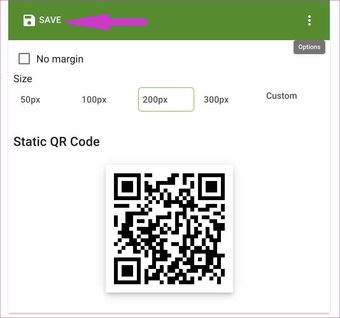
Drücken Sie auf Speichern und der Browser lädt den QR-Code als Bild auf Ihr Rechner. Sie können Ihr Telefon verwenden und versuchen, den QR-Code zu scannen und zu überprüfen, ob er richtig funktioniert oder nicht.
Drucken Sie den QR-Code aus oder teilen Sie ihn mit anderen, damit diese ohne Hektik Feedback geben können.
Google Formulare auf Mobilgeräten in QR-Code umwandeln
Lassen Sie uns über einige QR-Code-Generator-Apps auf iPhone und Android sprechen, oder?
iPhone – QRbot
Auf dem iPhone verwenden wir eine Drittanbieter-App namens QRbot, um einen Google Forms-QR-Code zu erstellen.
Schritt 1: QRbot von der App herunterladen Store.
QRbot für iPhone herunterladen
Schritt 2: Öffnen Sie die App und gehen Sie zum Menü Meine Codes.
Schritt 3: Tippen Sie auf Code erstellen und wählen Sie Website aus.
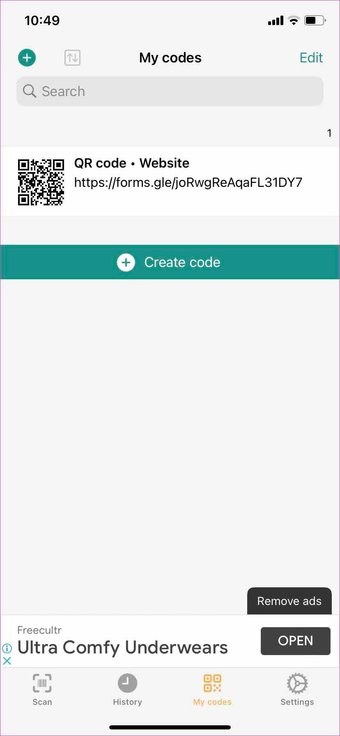
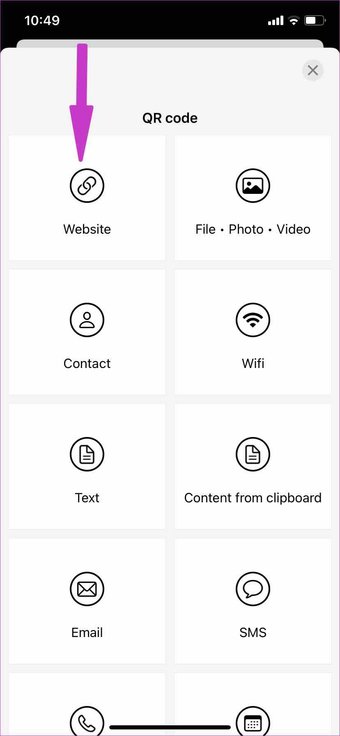
Schritt 4: Fügen Sie einen Link hinzu und Sie können das Design des QR-Codes ändern und die Vorschau auf der folgenden Seite überprüfen.
Schritt 5: Tippen Sie auf Code teilen und Sie können den erstellten QR-Code ganz einfach mit anderen teilen.
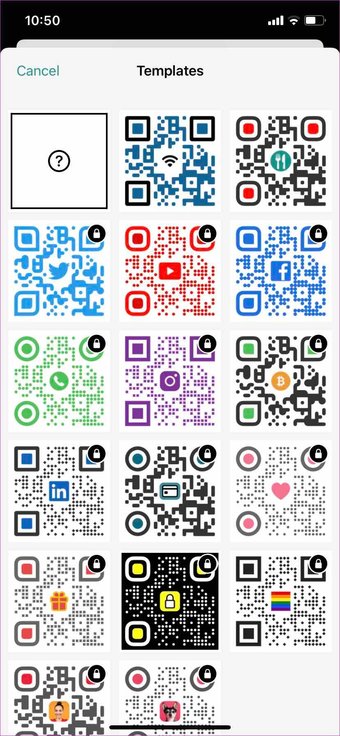
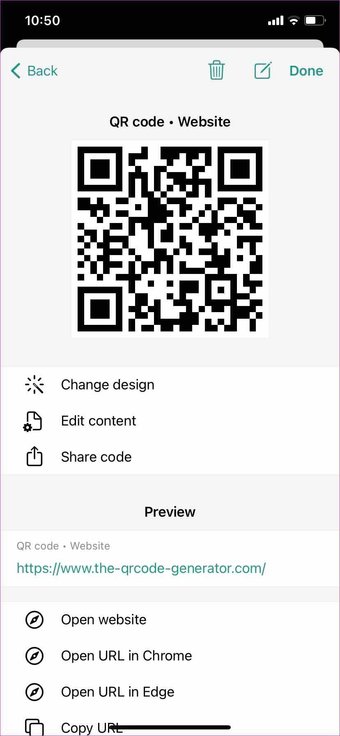
Android – QR Generator Pro
Android-Benutzer können eine Drittanbieter-App namens QR Generator Pro verwenden, um einen Google Formular-Link in einen QR-Code umzuwandeln.
Schritt 1: Laden Sie den QR Code Generator Pro über den folgenden Link herunter und installieren Sie ihn.
QR Code Generator Pro herunterladen
Schritt 2: Öffnen Sie die App und tippen Sie oben auf QR-Code erstellen.
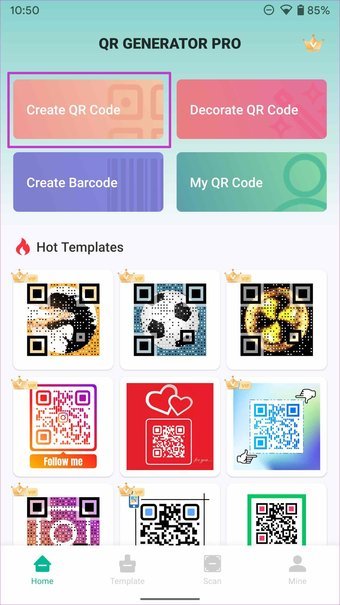
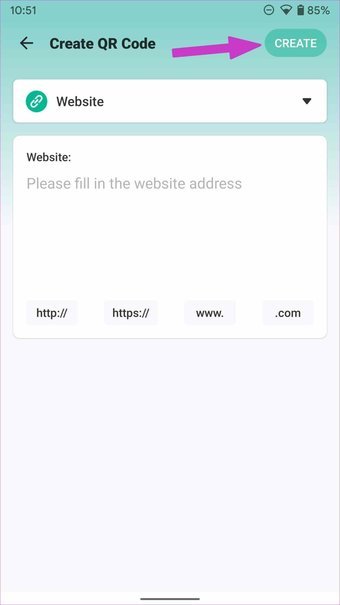
Schritt 3: Wählen Sie die Website aus, geben Sie die URL ein oder fügen Sie sie ein und tippen Sie oben auf Erstellen.
Schritt 4: Passen Sie Google Forms QR an Code mit Vorlagen, Farben, Logo oder Text und auf dem Telefon speichern.
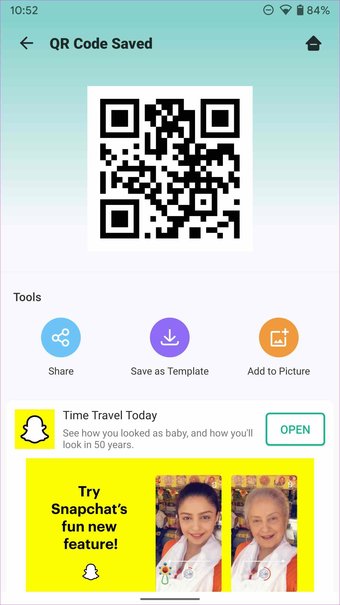
Feedback mit Stil sammeln
Selbst bei vielen Konkurrenten bleibt Google Formulare die erste Wahl für Benutzer. Wenden Sie die oben genannten Tricks an und konvertieren Sie ein Google-Formular auf Desktop-und Mobilgeräten in einen QR-Code.
Zuletzt aktualisiert am 29. September 2021
Der obige Artikel enthält möglicherweise Affiliate-Links, die Guiding Tech unterstützen. Dies beeinträchtigt jedoch nicht unsere redaktionelle Integrität. Der Inhalt bleibt unvoreingenommen und authentisch.